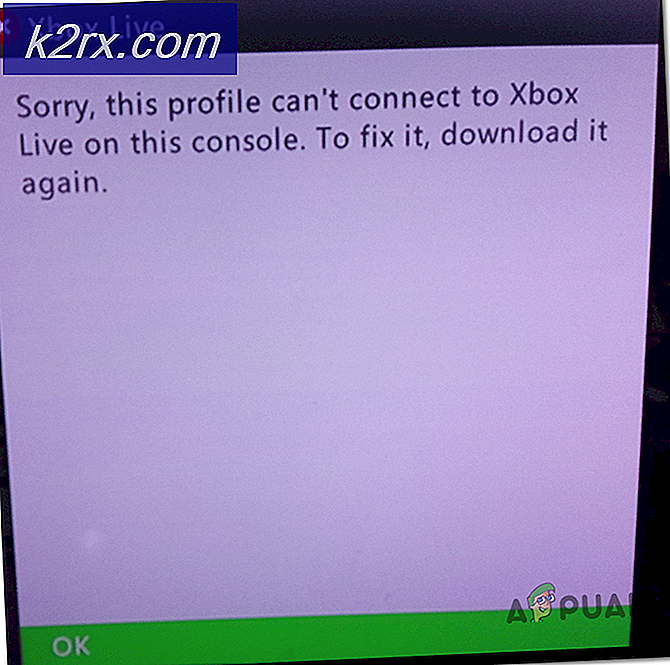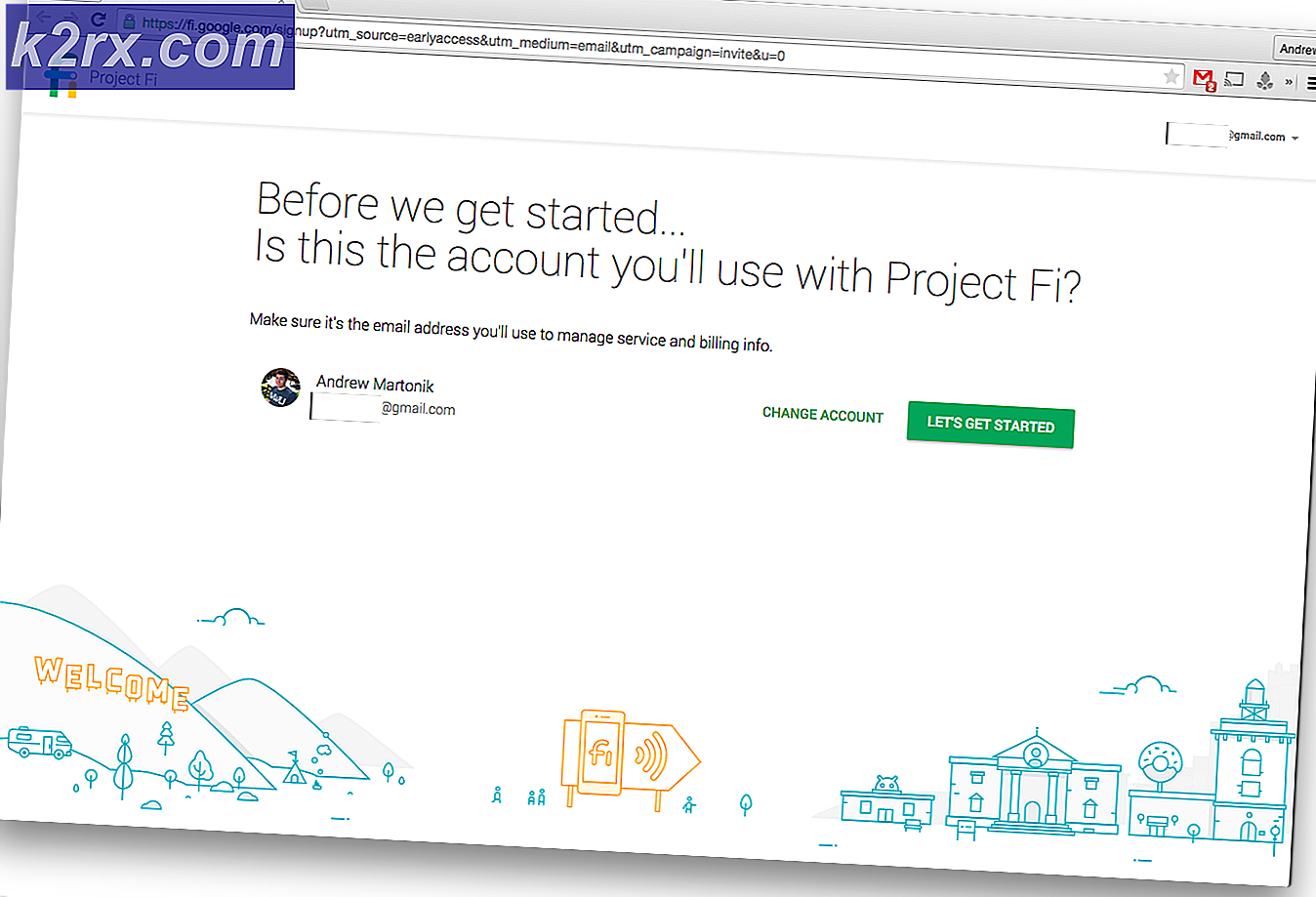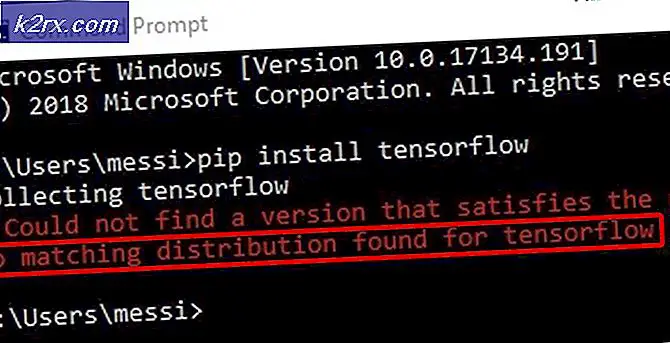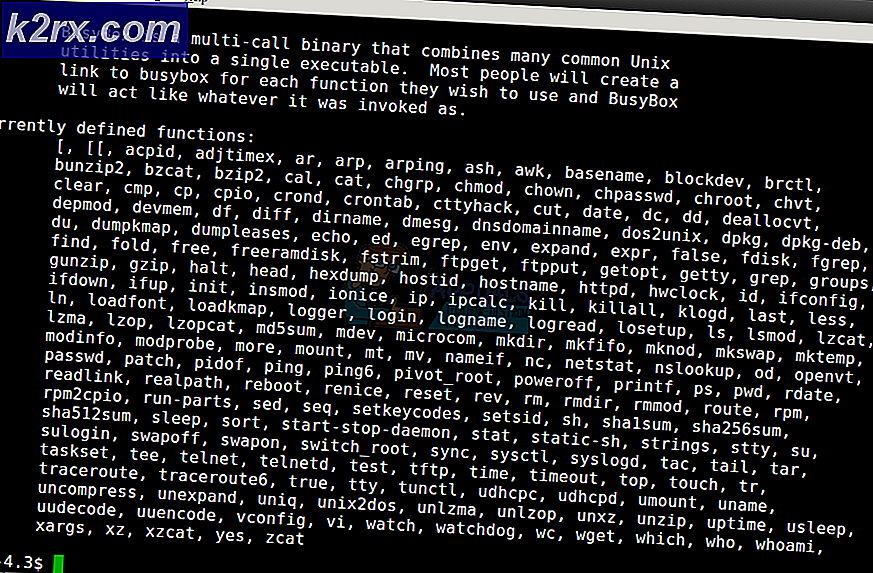Wie man Icon Cache unter Windows 10 neu erstellt
Nach der Veröffentlichung der ersten Windows-Version verwendet das Microsoft-Betriebssystem Symbole, um Ihre Programme und die geöffneten Dateien zu identifizieren. Die grafische Benutzeroberfläche bietet eine schnelle Möglichkeit, um Ihre Dateien zu identifizieren und welche Anwendung öffnet sie. Manchmal sind Ihre Symbole jedoch möglicherweise leer oder beschädigt oder zeigen falsche Symbole an. Beispielsweise zeigen Ihre Word-Dateien möglicherweise nicht das Symbol an, das sie als Microsoft Word-Datei identifiziert, oder Ihr Computerspiel-Launcher fehlt möglicherweise sein Symbol. Leere Thumbnails können auch in ähnlichen Situationen auftreten. In weniger schwerwiegenden Fällen dauert das Laden der Symbole möglicherweise zu lange. Dieser Artikel erklärt, warum Ihre Dateisymbole möglicherweise fehlen und wie Sie sie abrufen können.
Wie funktioniert der Icon-Cache?
In Windows gibt es überall Symbole: Systemsteuerung, Programme und Funktionen, Datei-Explorer und andere. Um Ihre Dateisymbole zu rendern, speichert Windows alle Symbole in einer Symbolcache-Datenbank. Dies ist eine spezielle Datenbankdatei, mit der Windows Kopien von jedem Symbol bereithält. Wenn Windows ein Symbol zeichnen muss, verwendet es die Kopie aus dem Cache, anstatt das Symbolbild aus der ursprünglichen Anwendungsdatei abzurufen. Dadurch können die Symbole schneller gerendert werden, da die Symbole nicht jedes Mal neu geladen werden müssen.
In Windows Vista und Windows 7 befindet sich die Symbolcachedatei in: C: \ Users \\ AppData \ Local \ IconCache.db. Während diese Datei in Windows 8 und 10 noch vorhanden ist, verwenden diese Windows-Versionen sie nicht zum Speichern des Symbolcaches. Stattdessen speichern Windows 8 und Windows 10 die Symbolcache- Dateien im Ordner C: \ Users \\ AppData \ Local \ Microsoft \ Windows \ Explorer . Hier finden Sie mehrere Icon-Datenbanken, die Ihre Icons zwischenspeichern.
Warum fehlen Ihren Dateien im Datei-Explorer Symbole?
Die Datenbankdatei wächst, wenn mehr Informationen hinzugefügt werden. Windows sucht nach einem Symbol für diese Datenbank. Wenn ein Symbol gefunden wird, wird es angezeigt. Andernfalls wird Ihre ausführbare Datei stattdessen auf ein Symbol überprüft.
PRO TIPP: Wenn das Problem bei Ihrem Computer oder Laptop / Notebook auftritt, sollten Sie versuchen, die Reimage Plus Software zu verwenden, die die Repositories durchsuchen und beschädigte und fehlende Dateien ersetzen kann. Dies funktioniert in den meisten Fällen, in denen das Problem aufgrund einer Systembeschädigung auftritt. Sie können Reimage Plus herunterladen, indem Sie hier klickenManchmal ist die Symbolcache-Datenbank möglicherweise veraltet, was dazu führt, dass Symbole nicht korrekt angezeigt werden oder sogar fehlen. Wenn die Symbole in dieser Datenbank beschädigt sind, werden Ihre Dateisymbole und Miniaturansichten ebenfalls nicht korrekt angezeigt. Dies kann auch nach dem Upgrade einer Anwendung geschehen, bei der die neue Version mit einem neuen Symbol versehen wurde. Sie sehen jedoch immer noch das alte Symbol auf dem Desktop oder ein leeres Symbol. Es ist auch möglich, dass eine Anwendung (z. B. eine Anwendung zum Ändern des Symbols) die Kontrolle darüber übernimmt, welche Symbole in Ihrer Registrierung angezeigt werden.
In diesem Fall müssen Sie den Symbolcache zurücksetzen und von Windows automatisch neu erstellen lassen. So können Sie es tun.
Löschen Sie den Symbolcache mit einer Stapel- oder ausführbaren Datei
Sie können eine Batch-Datei erstellen, die den Neuaufbau Ihres Icon-Cache automatisiert. Um Fehler zu vermeiden, haben wir Aufforderungen zu dieser Batch-Datei hinzugefügt. Hier können Sie die Batch-Datei auf Ihrem PC erstellen und verwenden.
- Klicken Sie hier, um das Batch-Skript herunterzuladen, um den Icon-Cache zu reparieren.
- Eine Datei wurde heruntergeladen, klicken Sie mit der rechten Maustaste und wählen Sie Ausführen als Administrator.
- Befolgen Sie die Eingabeaufforderungen im Eingabeaufforderungsfenster.
Wenn Ihre Symbole nicht automatisch wiederhergestellt werden, müssen Sie möglicherweise Ihren PC neu starten. Wenn die Symbole nach dem Neuerstellen des Symbolcaches immer noch nicht ordnungsgemäß angezeigt werden, laden Sie die Regendatei für die Option .ico (ICO) herunter und führen Sie sie zusammen, um die Standardzuordnungen von .ico (Symbol) -Dateien in Windows 10 wiederherzustellen.
PRO TIPP: Wenn das Problem bei Ihrem Computer oder Laptop / Notebook auftritt, sollten Sie versuchen, die Reimage Plus Software zu verwenden, die die Repositories durchsuchen und beschädigte und fehlende Dateien ersetzen kann. Dies funktioniert in den meisten Fällen, in denen das Problem aufgrund einer Systembeschädigung auftritt. Sie können Reimage Plus herunterladen, indem Sie hier klicken